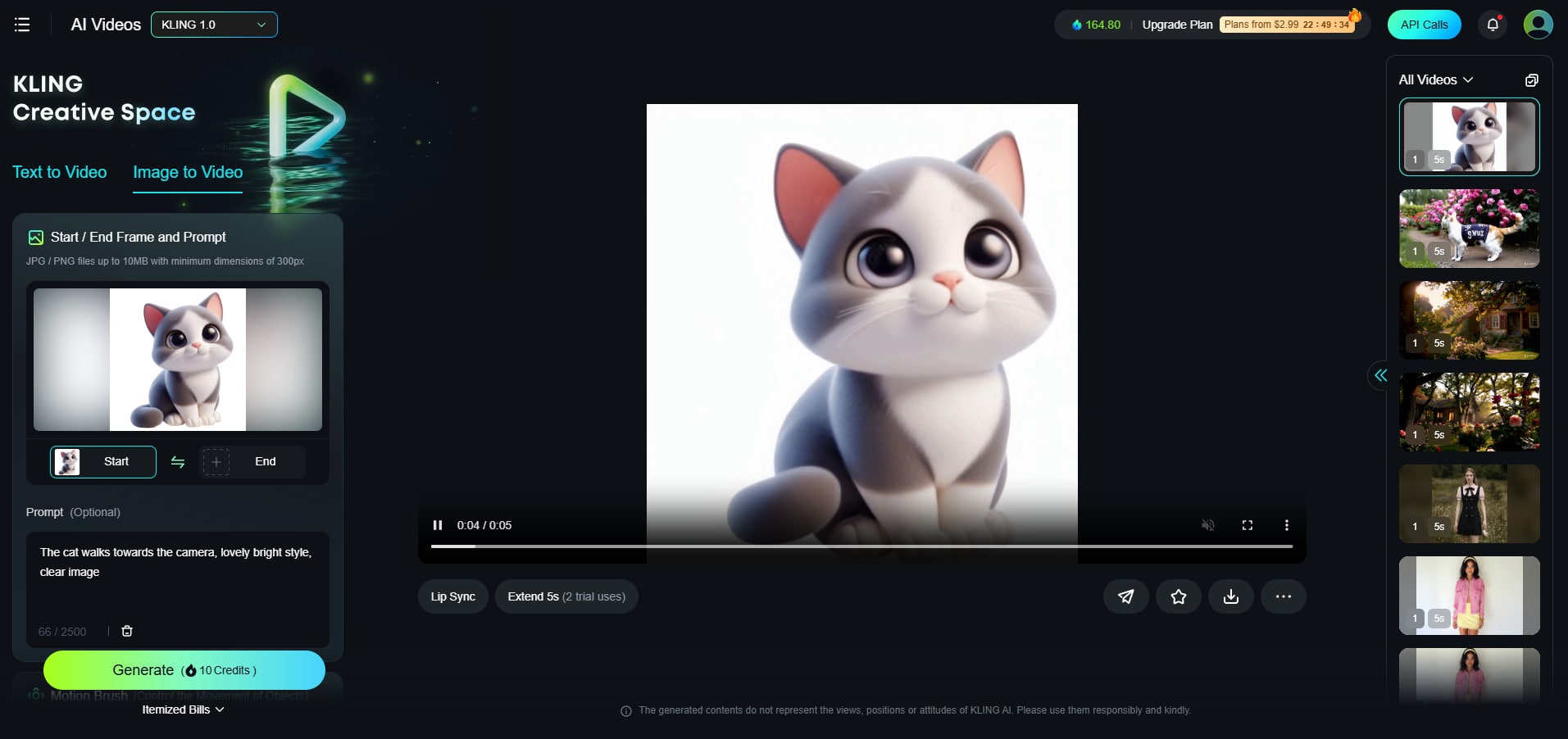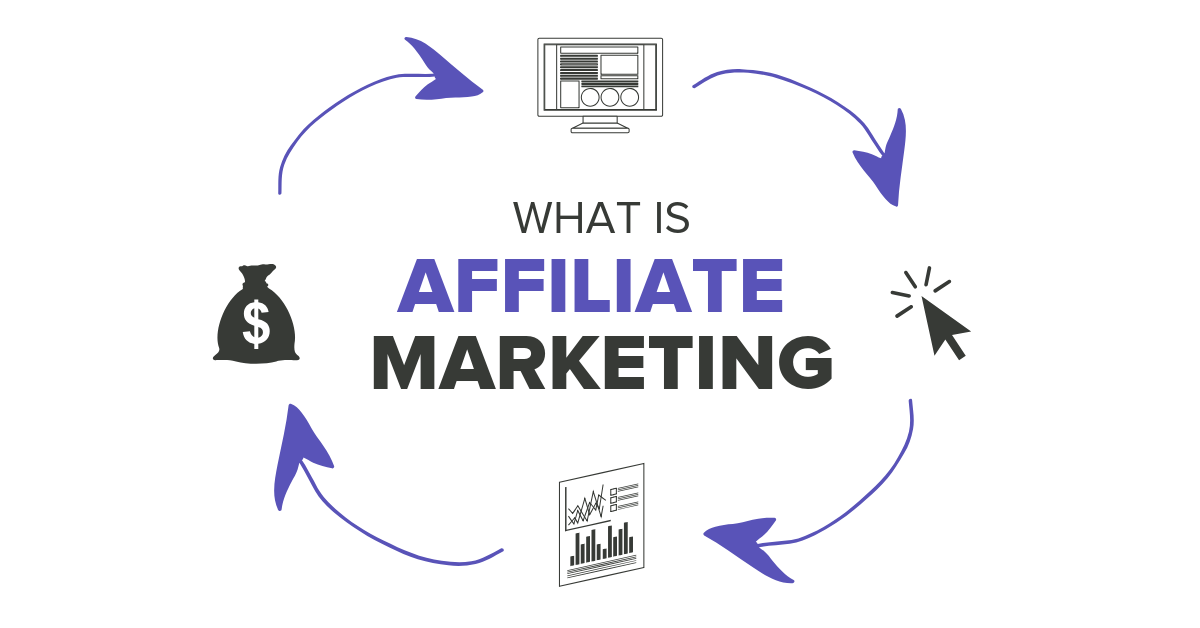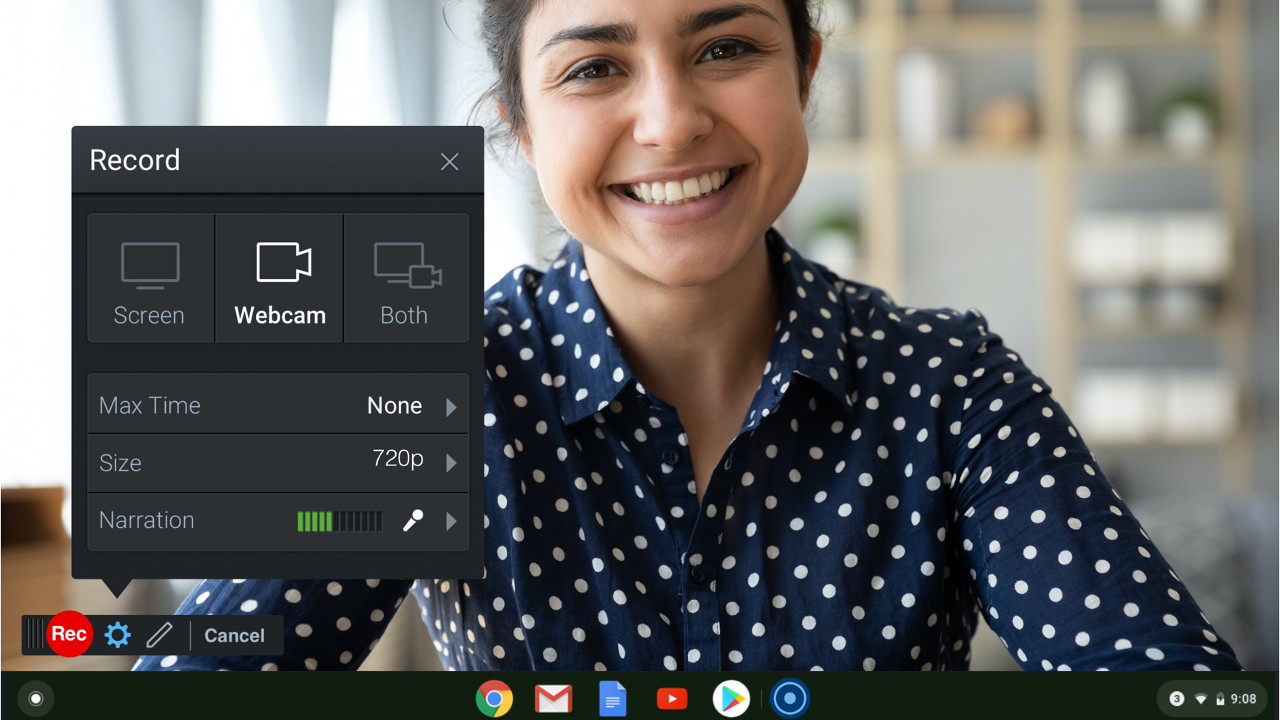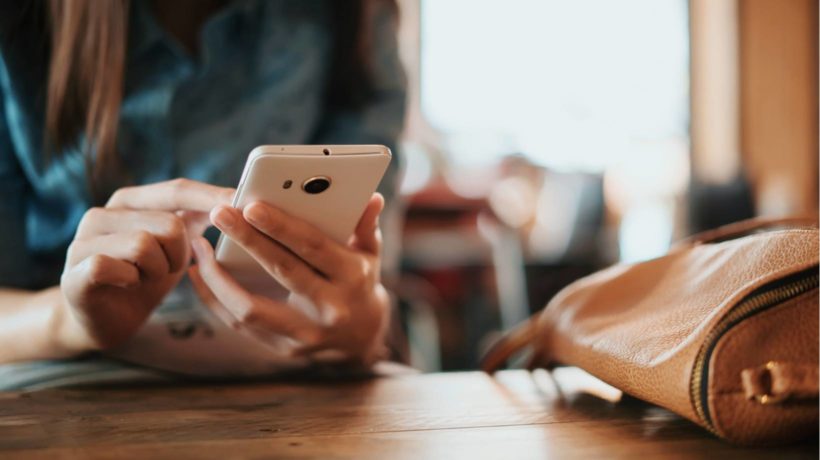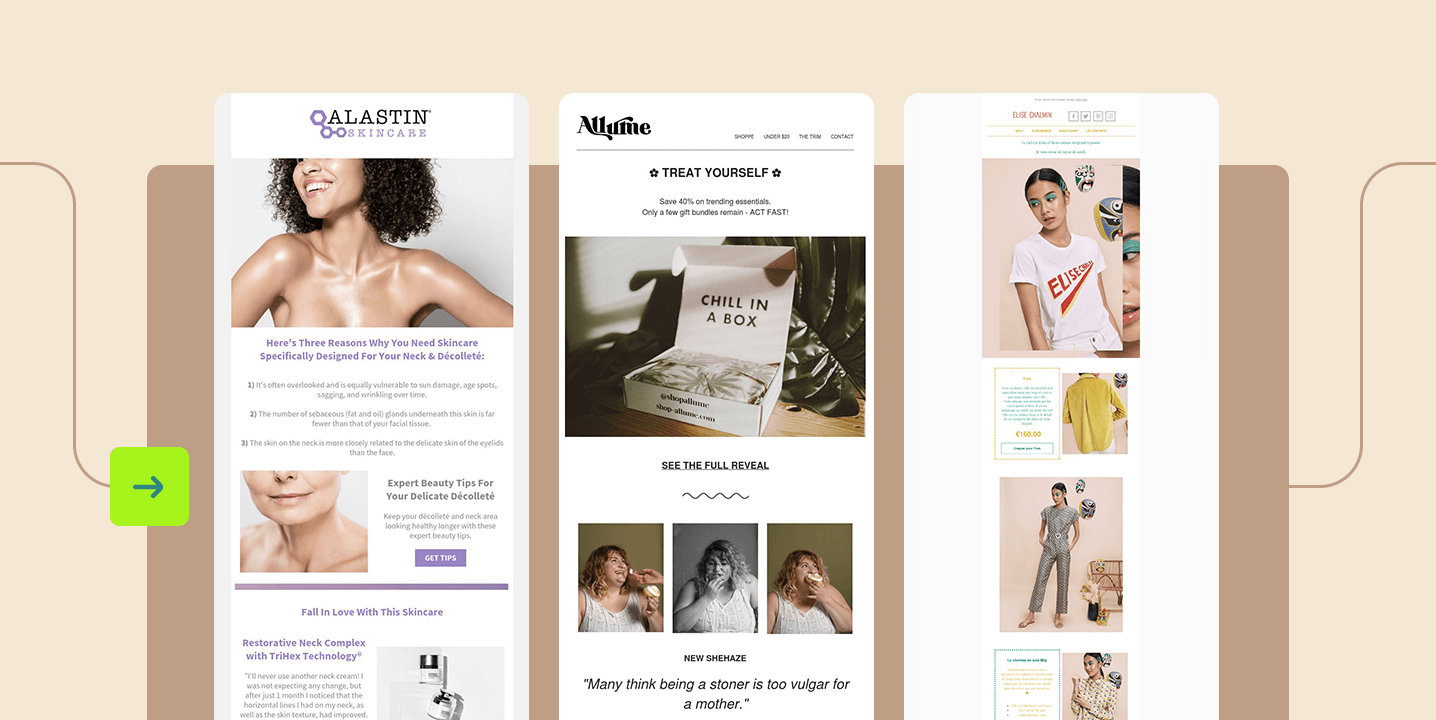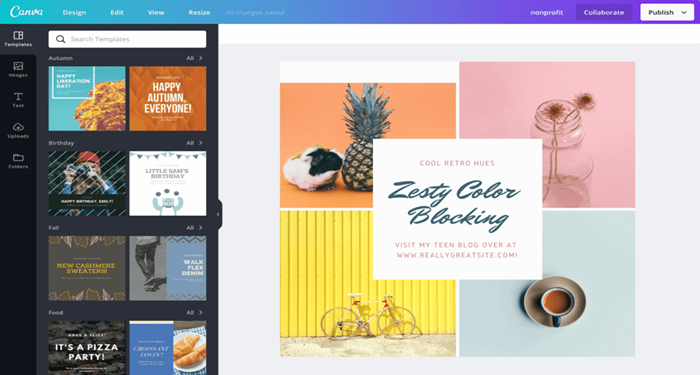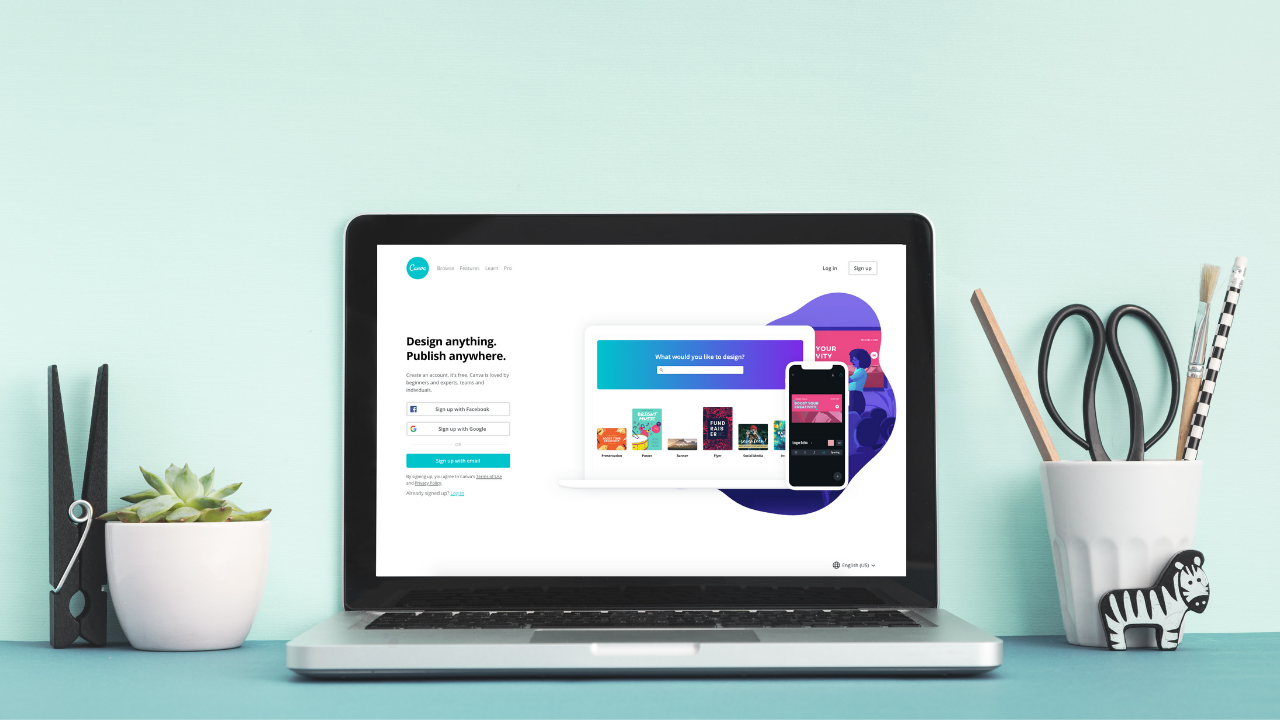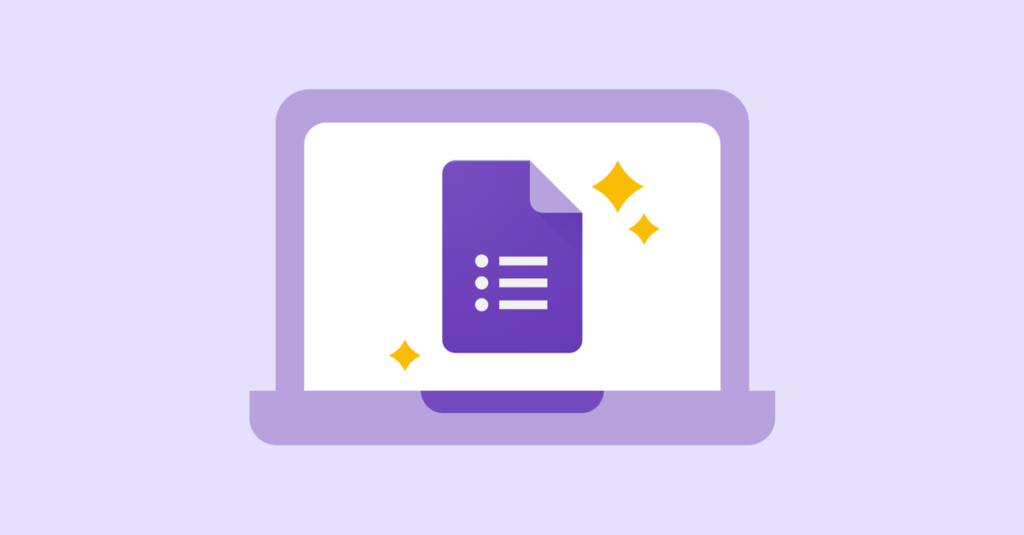Sau khi đã tìm hiểu về screencast là gì và các nguyên tắc thiết kế phổ biến nhất cho công việc sản xuất screencast, hãy để chúng tôi giúp bạn áp dụng chúng để tạo ra một hiệu ứng screencast chỉ với bảy bước đơn giản.

Dù bạn đang tạo screencast để trình chiếu trong lớp học, sử dụng trong khóa học trực tuyến, hướng dẫn khách hàng hay đơn giản là làm một video trên YouTube, đây là cách thực hiện!
Hãy bắt đầu bằng cách xem nhiều screencast khác nhau do những người khác tạo ra. Việc quan sát những ví dụ tốt và chưa hiệu quả sẽ giúp bạn rút ra những bài học quý giá về điều gì hoạt động tốt và điều gì không.
Phân tích này sẽ giúp bạn xác định các phương pháp hay nhất và tránh các lỗi phổ biến, từ đó cải thiện thiết kế screencast của riêng mình.
Khi nghiên cứu các ví dụ này, hãy xem xét những yếu tố sau:
Tổ chức nội dung: Thông tin được sắp xếp như thế nào? Nội dung chương trình có logic và dễ theo dõi?
Chất lượng hình ảnh và âm thanh: Hình ảnh có rõ ràng, thu hút không? Âm thanh có trong trẻo, không bị nhiễu hay phân tán?
Tính tương tác: Screencast có sử dụng các yếu tố tương tác để thu hút người xem không? Nếu có, chúng tôi có hiệu quả không?
Tốc độ truyền đạt: Tốc độ phù hợp với nội dung? Video có tốc độ quá nhanh hoặc quá chậm?
Mức độ thu hút: Screencast giữ chân người xem bằng cách nào? Nó có dùng kể chuyện, câu hỏi hay lời nhắc để duy trì sự quan tâm không?
Bằng cách đánh giá những yếu tố này một cách kỹ lưỡng, bạn sẽ có một cái nhìn rõ ràng hơn về một hiệu ứng screencast và áp dụng những bài học đó vào sản phẩm của mình.
Đầu tư thời gian vào khâu chuẩn bị để đảm bảo bạn có đủ mọi nguồn lực và thiết bị cần thiết. Trước hết, hãy tập trung mọi nỗ lực vào việc tìm kiếm một công cụ quay màn hình chất lượng cao.
+) Phần mềm Screencast tốt nhất để lựa chọn
Có nhiều phần mềm ghi màn hình trên thị trường có thể giúp bạn tạo screencast. Bạn có thể chọn dựa trên ngân sách của mình (miễn phí, trả phí, cao cấp) hoặc chức năng và tính năng bạn cần.
Sau đây là một số ví dụ:
- Screencast-o-matic
- Camtasia
- Phim SCRN
- Trình phát Apple QuickTime
- PowerPoint thậm chí còn có chức năng ghi âm riêng giúp bạn biến bài thuyết trình PowerPoint của mình thành video màn hình.
Hãy chọn công cụ phù hợp nhất theo yêu cầu của bạn và đừng quên chỉnh sửa kết quả sau khi ghi. Bạn có thể chọn phần mềm cũng đóng vai trò là công cụ chỉnh sửa video hoặc kết nối với trình chỉnh sửa video để tối ưu hóa quá trình sản xuất.
+) Các công cụ khác cần xem xét
Điều tuyệt vời về screencast là chúng không yêu cầu nhiều thiết bị để bắt đầu. Một máy tính – có thể là PC chạy Windows hoặc Apple Mac kết nối với phần mềm video screencast bạn chọn và một webcam tùy chọn sẽ thực hiện được điều đó.
Tuy nhiên, bạn muốn screencast của mình có chất lượng âm thanh tốt nhất và loại bỏ tiếng ồn xung quanh càng nhiều càng tốt để tránh gây mất tập trung. Đầu tư vào một chiếc micro tốt có thể tạo nên sự khác biệt ở đây và tin tốt là bạn không cần phải mua một chiếc micro đắt tiền.
Thay vì phụ thuộc vào micrô tích hợp của máy tính, hãy sử dụng tai nghe có micrô tích hợp là được.
>> Sự khác biệt giữa chiến lược giảng dạy và phương pháp giảng dạy là gì?
>> Bảng phân cảnh là gì? 7 mẫu bảng phân cảnh cho khoá học elearning của bạn
>> Cách viết mô tả khoá học hiệu quả
Việc lập kế hoạch nội dung cho screencast của bạn bao gồm ba chủ đề chính: a) Những gì bạn muốn đạt được thông qua screencast, b) cách bạn sẽ tường thuật phần trình bày của mình và c) những tính năng tương tác nào bạn sẽ sử dụng.
Những câu hỏi dưới đây sẽ giúp bạn hiểu được ba yếu tố này:
- Mục tiêu và nội dung học tập của bạn là gì?
- Tạo một kế hoạch rõ ràng về mục tiêu và mục đích học tập của bạn.
- Bạn sẽ đạt được những mục tiêu đó bằng cách nào thông qua các video quay màn hình?
- Kịch bản/lời tường thuật của bạn cho mỗi video ghi lại màn hình sẽ như thế nào?
- Tạo kịch bản hoặc bảng phân cảnh rõ ràng và súc tích cho các video ghi lại màn hình sẽ được ghi lại.
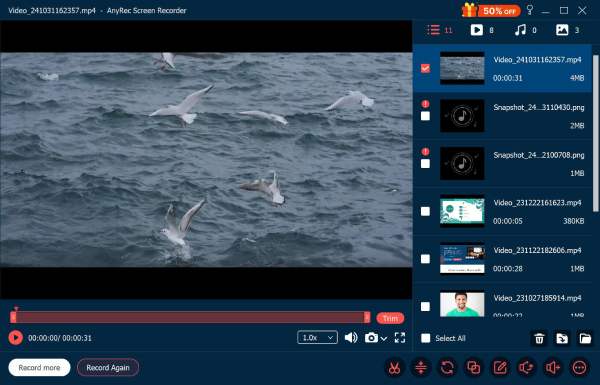
Khi bạn đã sẵn sàng, bạn có thể ghi lại màn hình của mình. Chọn xem bạn muốn ghi lại toàn bộ màn hình (toàn màn hình), một tab trình duyệt cụ thể hay webcam của bạn.
Trước khi nhấn nút “Ghi”
Hãy cấu hình âm thanh hệ thống của bạn và chạy thử để xem video và âm thanh của bạn có hoạt động bình thường không. Nếu bạn định sử dụng bất kỳ công cụ vẽ nào, hãy chuẩn bị sẵn chúng.
Trong khi "Ghi"
Ưu tiên ghi âm trực tiếp trong quá trình ghi màn hình. Nếu bạn không cung cấp hướng dẫn bằng giọng nói, hãy thêm nhạc nền để tăng tính hấp dẫn.
Di chuyển chuột chậm hơn bình thường khi muốn làm nổi một điểm quan trọng, tránh thao tác chuột quá nhanh hoặc lộn gây mất tập trung cho người xem.
Nếu gặp lỗi khi nói, hãy tạm dừng và lặp lại cả câu thay vì dừng và ghi lại từ đầu. Sau đó, bạn có thể chỉnh sửa để loại bỏ phần sai sót, giúp tiết kiệm thời gian sản xuất.
>> Những phần mềm chỉnh sửa video tốt nhất hiện nay
>> Cách tối ưu hoá trang đích bán khoá học online
Như đã đề cập trước đó, trình ghi màn hình có trình chỉnh sửa video tích hợp có thể giúp bạn dễ dàng chỉnh sửa video. Với trình ghi màn hình này, bạn có thể thêm các thành phần tương tác mà bạn muốn, tạo tiêu đề cẩn thận và áp dụng phân đoạn ở bất kỳ nơi nào cần.
Bạn cũng có thể chọn cắt một số phần trong video để làm cho ảnh chụp màn hình trở nên chuyên nghiệp nhất có thể, ví dụ như để sửa lỗi bạn đã mắc phải hoặc xóa bất kỳ thông báo ứng dụng nào có thể xuất hiện trên màn hình trong quá trình ghi.
Hãy nhớ tạo video có thời lượng không quá hai phút. Nếu không, hãy đảm bảo tạo các khoảng dừng có chủ đích và có ý nghĩa giữa các phân đoạn.
Sau khi chỉnh sửa xong, hãy đảm bảo bạn lưu lại bản ghi màn hình đã hoàn thành . Điều này sẽ không khiến bạn mất nó sau khi đã bỏ nhiều công sức để tạo ra nó.
Hầu hết các công cụ screencast sẽ cho phép bạn chia sẻ screencast của mình qua email hoặc tải lên Google Drive, điều này thật tuyệt. Khi bạn đã sẵn sàng để hiển thị cho khán giả của mình, bạn có thể chọn tải lên Vimeo hoặc YouTube hoặc nhúng tệp video vào nội dung khóa học của mình ngay lập tức.
Cuối cùng, nếu bạn muốn video quay màn hình của mình hoạt động tốt, bạn phải kết hợp nó với các hoạt động có ý nghĩa để tăng hiệu quả cho video.
Hoạt động #1: Kế hoạch cá nhân hóa
Ngay từ đầu khóa học, hãy cung cấp một công cụ hỗ trợ giúp người học tạo ra kế hoạch học tập dựa trên mục tiêu họ muốn đạt được và khoảng thời gian đề xuất.
Hoạt động #2: Tạo bài thuyết trình và sách điện tử
Chuẩn bị các bài giảng dưới dạng slide hoặc sách điện tử (sách điện tử) chứa ảnh chụp màn hình về các quy trình bạn đã dạy. Lý tưởng nhất, mỗi screencast nên đi kèm với một cuốn sách điện tử tài liệu để hỗ trợ người học.
Hoạt động #3: Cung cấp nhiệm vụ lặp lại có ý nghĩa
Tạo cơ sở cho người học thực hiện hành động bằng cách yêu cầu họ lặp lại các quy trình đã học. Sau khi hoàn thành một nhiệm vụ phức tạp, hãy yêu cầu họ thực hiện lại với một nhiệm vụ mang tính ứng dụng thực tế, giúp quá trình học trở nên thú vị hơn.
Hoạt động #4: Thử làm câu hỏi và bài kiểm tra
Cung cấp cơ hội mã hóa kiến thức thông qua bảng câu hỏi trắc nghiệm và bài kiểm tra để người học có thể kiểm tra kiến thức của mình bằng cách đánh giá những gì đã học cho đến nay
Với tất cả các chuẩn bị này, bạn có thể tự tin rằng các screencast của mình sẽ mang lại hiệu quả tối đa cho người học!
Bằng cách thực hiện theo các bước trên, bạn sẽ giúp giảm tải công thức và biến thể video của mình thành những phần thông tin ngắn gọn, dễ dàng tiếp theo, từ đó tăng cường sức mạnh tham gia và ngẫu hứng của người học.
Hãy luôn xem xét, lắng nghe phản hồi từ người học và cải thiện screencast của bạn sau mỗi lần thực hiện!